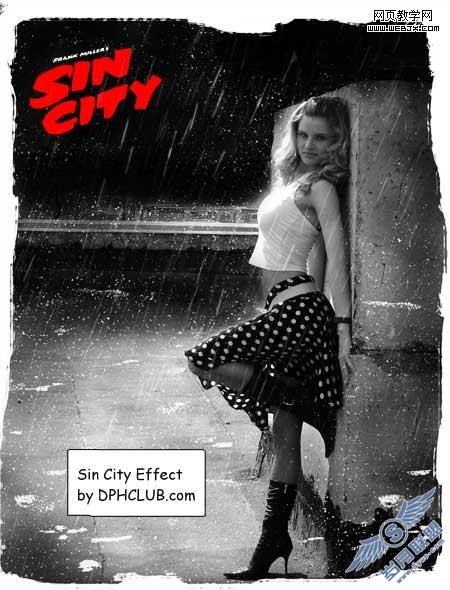Photoshop制作罪恶之城电影海报教程
最终效果提前预览
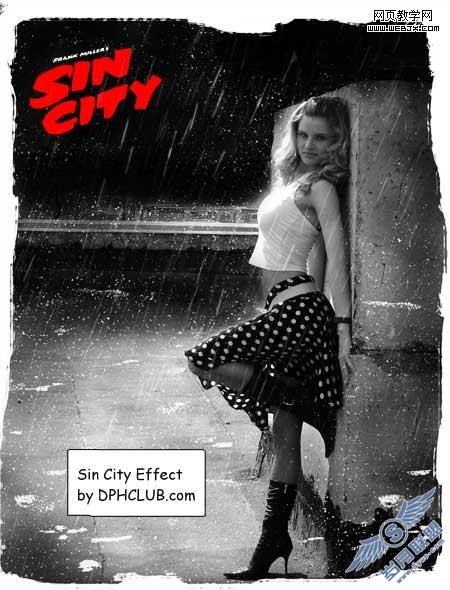
step1分析海报
在我们动手设计海报效果时,我们先看看罪恶之城电影海报,清楚自己需要做的事情来实现这个效果,比如“是什么让他看起来有种(神秘,恐怖,童话,漫画等)效果? ” “什么颜色, 对比的特点,类型和构成,更多将使用的效果? ”等。
我们看到有黑/白图像,高对比度
光晕效果
还在下雨!
还有很多特殊效果,主要是大部分的白色
罪恶之城的logo
海报中一些图片包涵着黑白效果、一些图片是单纯的黑白效果,在海报教程中我们将应用单纯的黑白效果来。
step2转换为还白效果
首先为黑白效果创建一个新层,按下快捷键CTRL-J(将会复制背景层)然后把新层命名为黑白,我们需要为黑白效果一些对比和保留一些细节。我们来查看一下通道(按下CTRL-1, 接着 CTRL-2 和 CTRL-3 查看 R, G 和 B通道,最后 CTRL ~回到 RGB),在通道中,对比最强的是红色和绿色,蓝色通道效果稍差一点。为了利用利用好红色和绿色通道,我们使用通道混合器,选择图像>调整>通道混合器,你的设置参考下面的,也可以试验打到你最满意的效果。

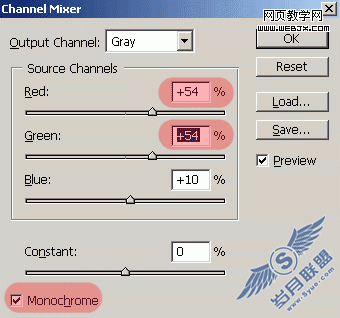
step3将白天变为黑夜-1
要转为晚上,我们必须首先将天空选区反选。选择天空使用魔术棒工具(按w) 。机会好的话,你将不必要过多的选择。选择矩形选框工具(按M )然后按住ALT键和取消不必要的区域.选完后,请按CTRL+I反选天空。天空将变成黑色。取消(按CTRL – d )。

step4将白天变为黑夜-2
我们已经有了黑色的天空,但是屋顶还是有一些阳光。使用加深工具按下O来加深图像中的部分。

step5:添加一些云朵
天空完全黑了。需要给它添加一些云彩,首先选择天空,然后创建新层,重新命名为“云” ,然后使用滤镜-渲染-云彩。减少“云”层不透明到15-20 % 。

step6增加下雨的效果
使用技巧中所述“给照片添加下雨的教程” , 。我使用了三个层:一个是添加雨点和两个为雨滴所做的的运动模糊滤镜。诀窍是创建一个运动模糊层,然后重复,并按下Ctrl – T到稍微旋转和移动。然后用橡皮擦工具,消除不必要的地区雨水。

step7添加一些FX效果(我也不知该翻译为啥效果,欢迎大家留言与我交流)
well我的效果很传统,我创造了一个新层,命名为“效果” ,改变其混合模式为“滤色”并使用过滤器-渲染-云朵。然后图像-调整-阈值将云彩转为黑白和然后降低其密度一点。然后按CTRL – T选择旋转和水平翻转大概两次左右,并移动到下方的形象。最后,用橡皮擦消除不必要的云彩,我创建一个新层,重新命名为“框架” ,并用“粗糙墨水Rough Ink”刷由“湿边笔刷Wet Media Brushes”来绘制框架效果。

step8添加罪恶之城电影logo
最后为图片添加上罪恶之城的logo,再做一点轻微的修饰。用photoshop创建电影海报效果就完成啦。